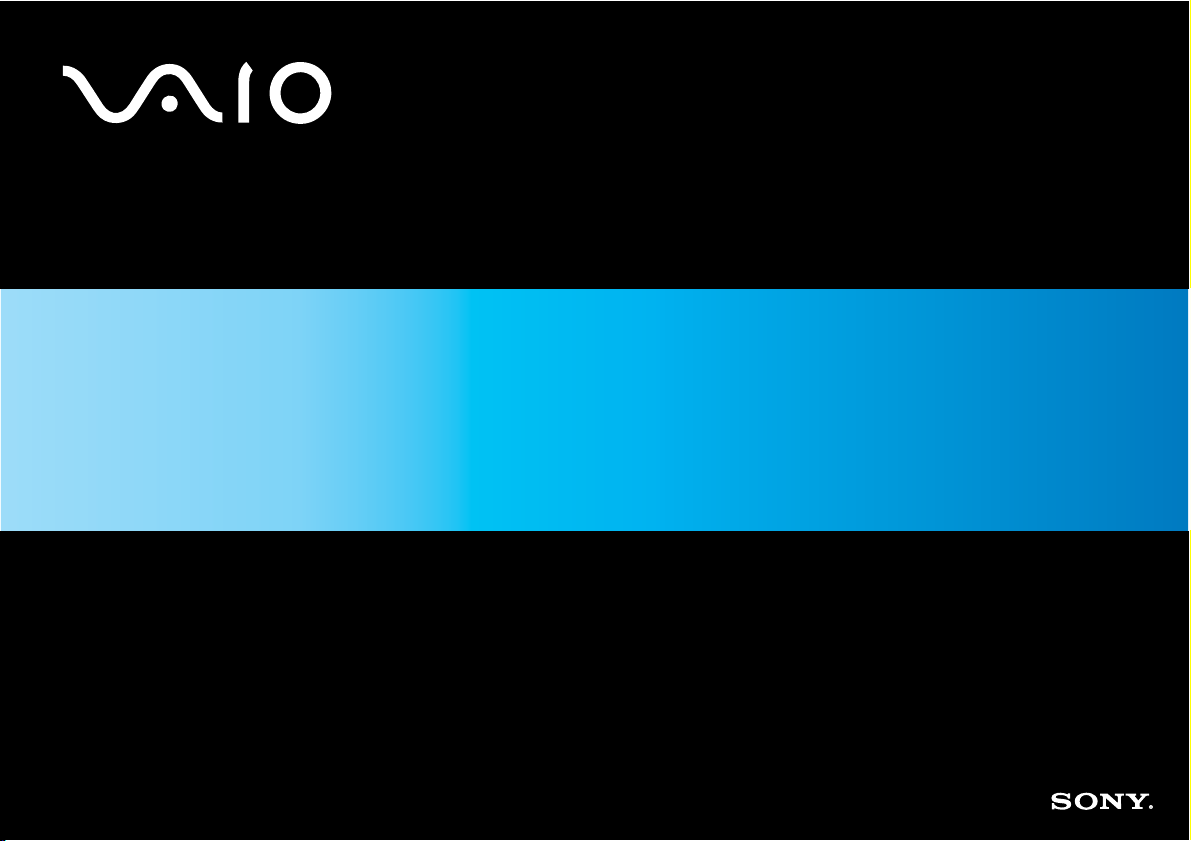
Guide de l'utilisateur
Ordinateur personnel
Série VGN-BX
N
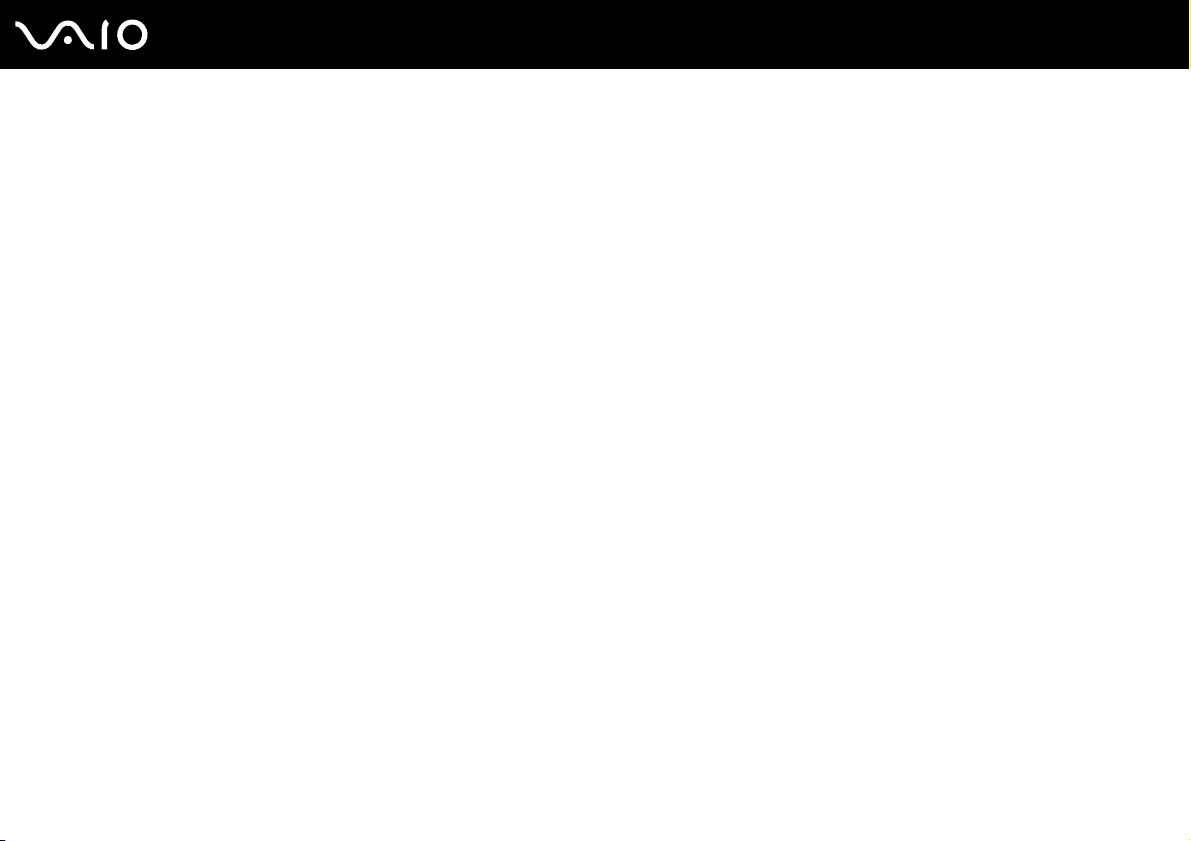
Table des matières
Avant-propos......................................................................................................................................................................6
Important......................................................................................................................................................................6
E
NERGY STAR ...............................................................................................................................................................7
Documentation.............................................................................................................................................................8
Ergonomie..................................................................................................................................................................10
Démarrage .......................................................................................................................................................................12
Emplacement des commandes et des ports..............................................................................................................13
À propos des témoins lumineux .................................................................................................................................20
Connexion à une source d'alimentation.....................................................................................................................21
Utilisation du module batterie.....................................................................................................................................23
Mise hors tension de l'ordinateur en toute sécurité....................................................................................................29
Utilisation de votre ordinateur VAIO.................................................................................................................................30
Utilisation du clavier ...................................................................................................................................................31
Utilisation du dispositif de pointage............................................................................................................................33
Utilisation des boutons spéciaux................................................................................................................................37
Utilisation de la caméra numérique intégrée MOTION EYE ......................................................................................38
Utilisation de la baie multifonction..............................................................................................................................39
Utilisation de cartes PC Card.....................................................................................................................................43
Utilisation de supports Memory Stick .........................................................................................................................46
Utilisation d'autres cartes mémoire ............................................................................................................................51
Utilisation d'Internet....................................................................................................................................................54
Utilisation d'un LAN sans fil (WLAN)..........................................................................................................................56
Utilisation de la fonctionnalité Bluetooth ....................................................................................................................66
2
nN
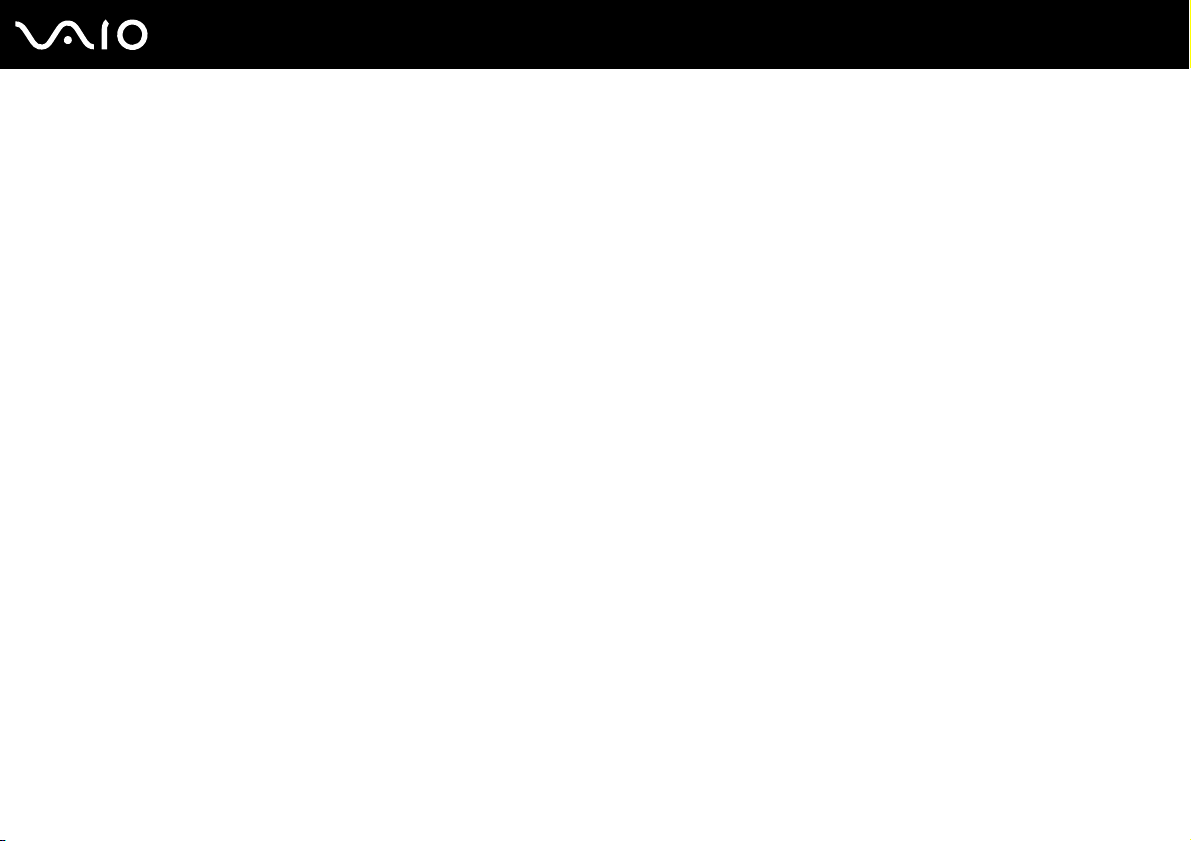
3
nN
Utilisation de périphériques..............................................................................................................................................73
Utilisation du lecteur de disque optique .....................................................................................................................74
Connexion d'une station d'accueil de baie multifonction............................................................................................83
Connexion de haut-parleurs externes........................................................................................................................96
Connexion d'un écran externe ...................................................................................................................................97
Sélection du mode d'affichage .................................................................................................................................104
Utilisation de la fonction Moniteurs multiples ...........................................................................................................107
Connexion d'un microphone externe .......................................................................................................................110
Connexion d'un périphérique USB (Universal Serial Bus).......................................................................................111
Connexion d'une imprimante ...................................................................................................................................114
Connexion d'un périphérique i.LINK ........................................................................................................................116
Connexion à un réseau local (LAN).........................................................................................................................118
Personnalisation de votre ordinateur VAIO....................................................................................................................120
Configuration du mot de passe................................................................................................................................121
Utilisation de l'authentification d'empreinte ..............................................................................................................126
Utilisation du TPM (Trusted Platform Module) .........................................................................................................144
Configuration de votre ordinateur avec VAIO Control Center..................................................................................149
Utilisation des modes d'économie d'énergie............................................................................................................150
Gestion de l'alimentation avec VAIO Power Management ......................................................................................155
Définition de la langue avec Windows XP Professionnel.........................................................................................157
Configuration de votre modem.................................................................................................................................160
Mise à niveau de votre ordinateur VAIO ........................................................................................................................162
Ajout et suppression de mémoire ............................................................................................................................163

4
nN
Précautions ....................................................................................................................................................................169
Manipulation de l'écran LCD ....................................................................................................................................170
Utilisation des sources d'alimentation ......................................................................................................................171
Manipulation de votre ordinateur .............................................................................................................................172
Utilisation de la caméra numérique intégrée MOTION EYE ....................................................................................174
Manipulation des disquettes ....................................................................................................................................174
Manipulation des disques ........................................................................................................................................175
Utilisation du module batterie...................................................................................................................................176
Utilisation des écouteurs..........................................................................................................................................177
Utilisation du support Memory Stick.........................................................................................................................177
Manipulation du disque dur ......................................................................................................................................178
Dépannage.....................................................................................................................................................................179
Ordinateur ................................................................................................................................................................181
Sécurité du système ................................................................................................................................................189
Batterie.....................................................................................................................................................................191
Caméra numérique intégrée MOTION EYE.............................................................................................................193
Internet.....................................................................................................................................................................196
Réseau.....................................................................................................................................................................198
Technologie Bluetooth .............................................................................................................................................201
CD et DVD ...............................................................................................................................................................206
Affichage ..................................................................................................................................................................210
Impression ...............................................................................................................................................................214
Microphone ..............................................................................................................................................................215
Haut-parleurs ...........................................................................................................................................................216

5
nN
Périphérique de pointage .........................................................................................................................................217
Clavier......................................................................................................................................................................218
Disquettes ................................................................................................................................................................219
Cartes PC Card........................................................................................................................................................220
Audio/Vidéo..............................................................................................................................................................221
Supports Memory Stick ............................................................................................................................................222
Périphériques...........................................................................................................................................................223
Station d'accueil de baie multifonction.....................................................................................................................224
Formules d'assistance....................................................................................................................................................227
Informations sur l'assistance Sony...........................................................................................................................227
e-Support .................................................................................................................................................................228
Marques commerciales ............................................................................................................................................230
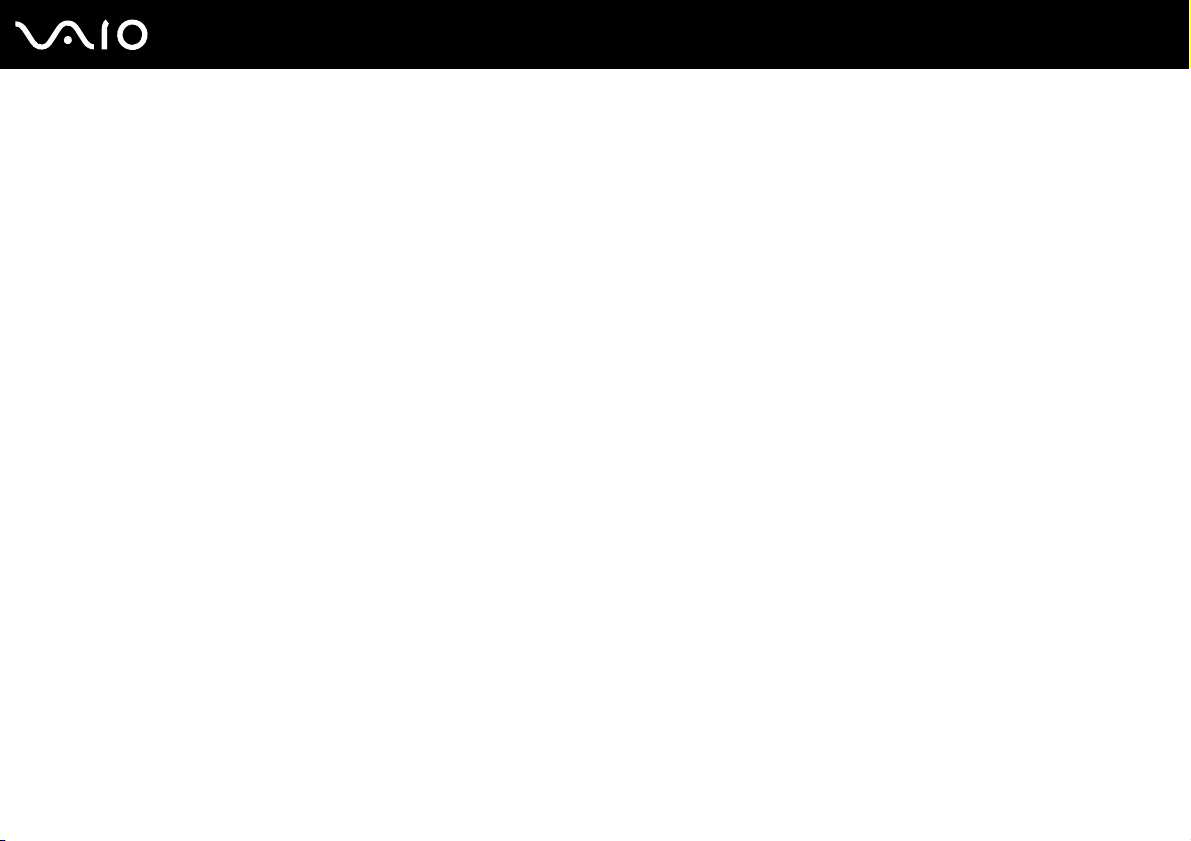
6
nN
Avant-propos
Avant-propos
Toutes nos félicitations pour l'achat de votre ordinateur Sony VAIO® et bienvenue dans ce Guide de l'utilisateur. Sony a
combiné son savoir-faire en matière d'audio, de vidéo, d'informatique et de communications pour mettre à votre disposition
un ordinateur personnel à la pointe de la technologie.
Important
© 2006 Sony Corporation. Tous droits réservés.
Aucune partie du présent manuel et des logiciels qu'il décrit ne peut être reproduite, traduite ou convertie en langage machine
sans une autorisation écrite préalable.
Sony Corporation n'offre aucune garantie quant au présent manuel, aux logiciels ou aux informations qu'il contient, et exclut
toute garantie implicite d'aptitude à la commercialisation ou à un usage particulier découlant de ce manuel, des logiciels ou
d'informations de même nature. En aucun cas, Sony Corporation ne sera tenue responsable de préjudices fortuits, induits
ou spéciaux, qu'ils soient d'origine délictuelle ou contractuelle, ou qu'ils découlent directement ou indirectement du présent
manuel, des logiciels ou des informations qu'ils contiennent ou auxquelles ils font allusion.
Les symboles ™ ou ® ne sont pas repris dans ce manuel.
Sony Corporation se réserve le droit de modifier le présent manuel ou les informations qu'il contient à tout moment et sans
préavis. Les logiciels décrits dans ce manuel sont régis par un accord de licence utilisateur distinct.
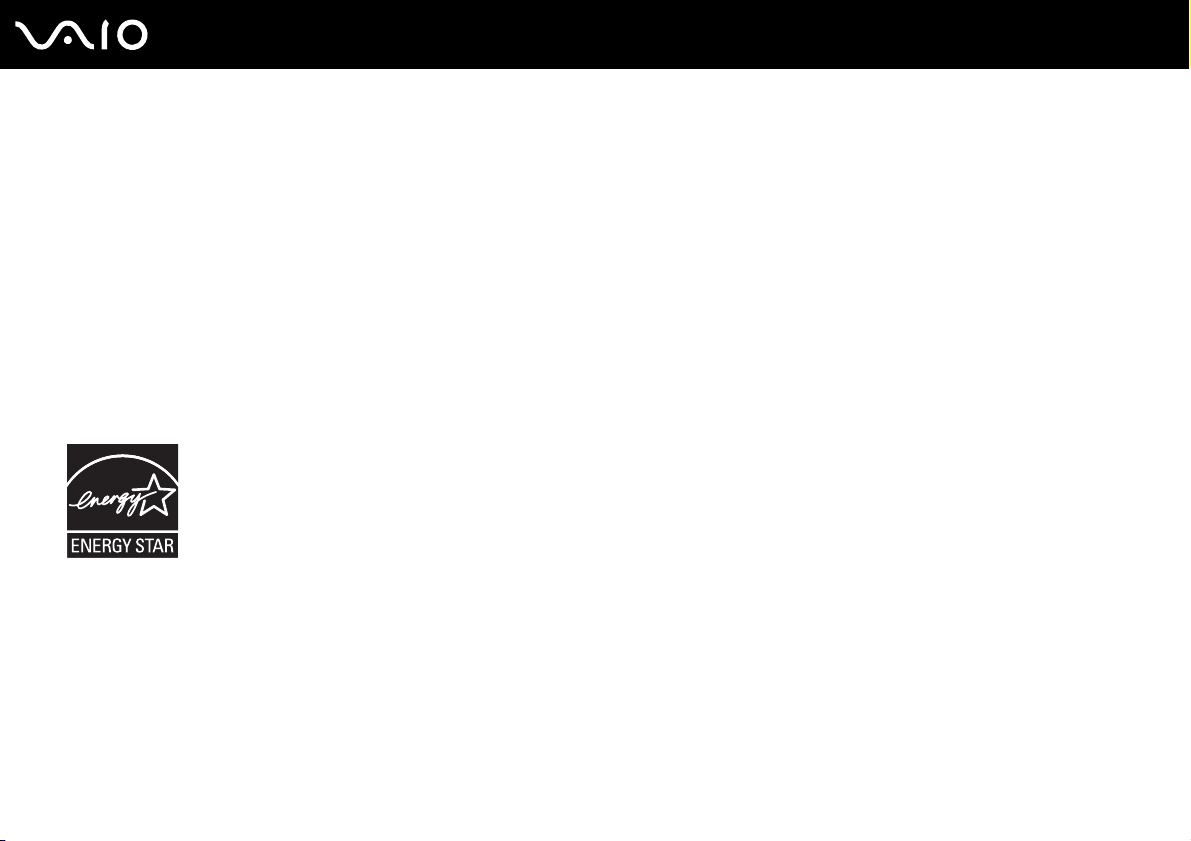
nN
Avant-propos
ENERGY STAR
En tant que partenaire d'ENERGY STAR, Sony atteste que son produit répond aux recommandations d'ENERGY STAR en
matière d'économie d'énergie.
Le programme international d'E
Equipment Program) vise à promouvoir l'utilisation d'ordinateurs et d'équipements de bureau à faible consommation
d'énergie. Ce programme encourage la mise au point et la diffusion de produits dont les fonctions permettent de réduire
efficacement la consommation d'énergie. Il s'agit d'un système ouvert auquel les entreprises sont libres d'adhérer.
Les produits concernés par ce programme sont des équipements de bureau tels qu'ordinateurs, écrans, imprimantes,
fax et copieurs. Les normes et logos de ce programme sont communs à tous les pays participants.
E
NERGY STAR est une marque déposée aux États-Unis.
NERGY STAR relatif aux équipements de bureau (International Energy Star Office
7
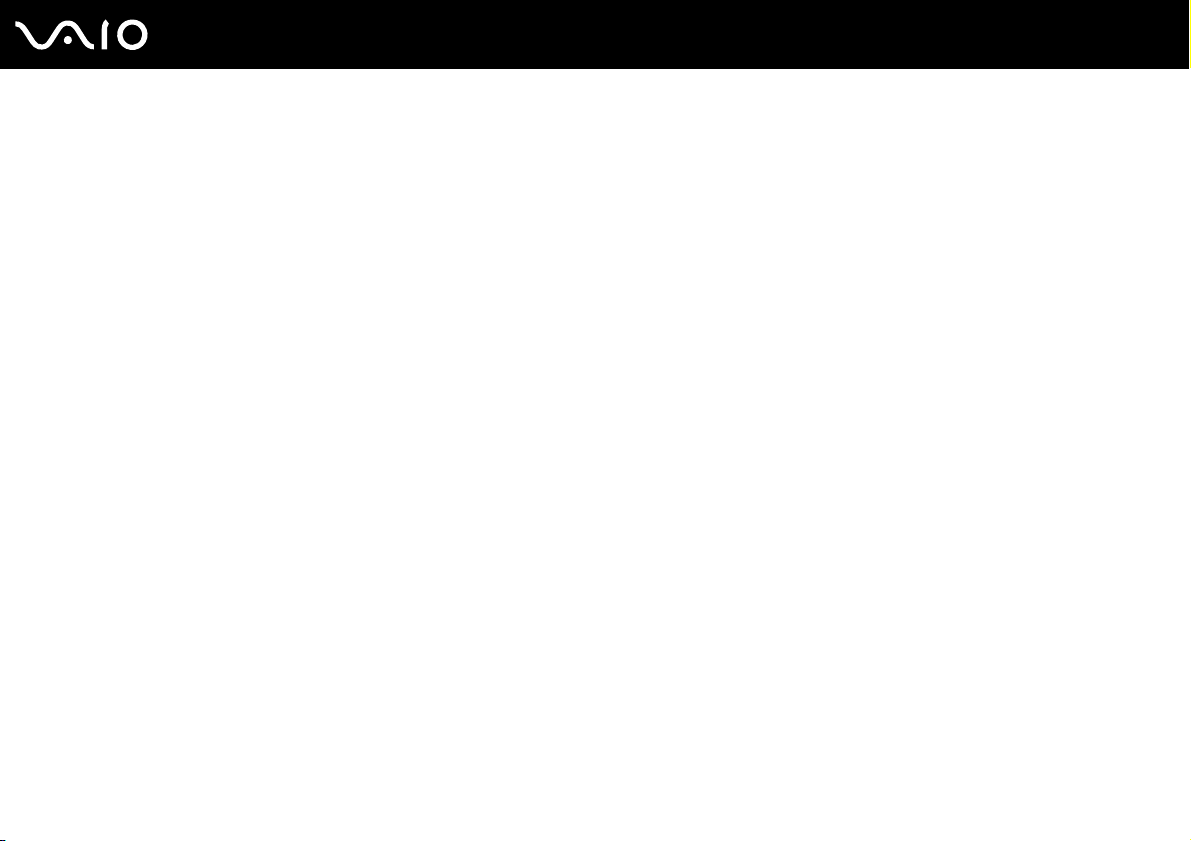
8
nN
Avant-propos
Documentation
La documentation est fournie sous forme imprimée et électronique accessible sur votre ordinateur VAIO.
Les guides, fournis au format PDF, sont faciles à lire et à imprimer.
Pour consulter les guides de l'utilisateur, cliquez sur l'icône Documentation sur le bureau, puis cliquez sur Documentation
dans le dossier Documentation.
Documentation papier
❑ Fiche d'installation — Décrit les différentes étapes de préparation, depuis le déballage de votre ordinateur VAIO jusqu'à
sa mise en route.
❑ Guide de dépannage — Contient des solutions aux problèmes courants.
❑ Guide de réinstallation — Contient des instructions sur la réinstallation de votre ordinateur en cas de nécessité.
❑ Documents contenant les informations suivantes : Conditions de GARANTIE Sony, Guide des réglementations de
sécurité, Guide des règlements relatifs aux modems, Guide des réglementations Technologie LAN sans fil, Guide
des réglementations Bluetooth, Contrat de licence logiciel utilisateur final et Services de support Sony.

9
nN
Avant-propos
Documentation non imprimée
❑ Guide de l'utilisateur (le présent manuel) — Décrit les fonctionnalités de votre ordinateur. Il contient aussi des
renseignements sur les logiciels fournis avec votre ordinateur, ainsi que des informations sur la résolution des problèmes
courants.
❑ Caractéristiques — Les Caractéristiques en ligne décrivent la configuration matérielle et logicielle de votre ordinateur
VAIO.
Pour afficher les Caractéristiques en ligne :
1 Connectez-vous à Internet.
2 Visitez le site Web d'assistance en ligne de Sony à l'adresse http://www.vaio-link.com/
.
Centre d'aide et de support
Le Centre d'aide et de support constitue une source complète de conseils, didacticiels et d'exemples qui vous aident à
utiliser Microsoft Windows XP et votre ordinateur.
Utilisez la fonction Rechercher, l'index ou le sommaire pour afficher toutes les ressources d'aide Windows, y compris les
informations en ligne.
Pour accéder au Centre d'aide et de support, cliquez sur démarrer, puis sur Aide et support. Vous pouvez également
accéder au Centre d'aide et de support en appuyant sur les touches Microsoft Windows et F1.
Sources supplémentaires
❑ Consultez les fichiers d'aide des logiciels que vous utilisez pour obtenir des informations détaillées sur les fonctionnalités
et le dépannage.
❑ Rendez-vous sur le site www.club-vaio.com
pour consulter les didacticiels en ligne relatifs à vos logiciels VAIO préférés.
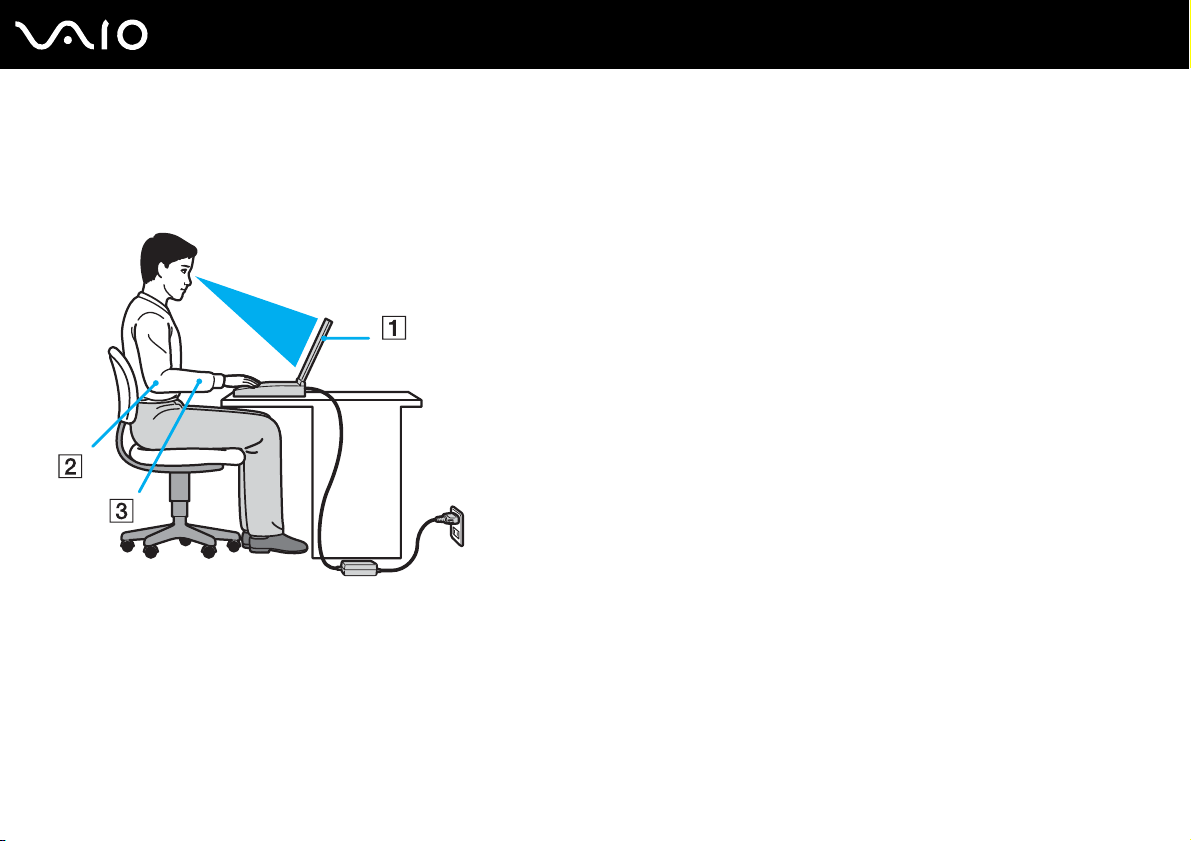
nN
Avant-propos
Ergonomie
Vous serez amené à utiliser votre ordinateur dans divers types d'environnement. Dans la mesure du possible, essayez
d'observer les règles suivantes, aussi bien dans votre environnement de travail habituel que lors de vos déplacements :
10
❑ Emplacement de l'ordinateur – Veillez à placer l'ordinateur bien en face de vous pour travailler (1). Lorsque vous utilisez
le clavier, le pavé tactile ou une souris externe, maintenez vos avant-bras à l'horizontale (2) et vos poignets dans une
position neutre et confortable (3). Laissez vos bras le long du corps. Prévoyez des pauses régulières lors de vos sessions
de travail sur l'ordinateur. Une utilisation excessive de l'ordinateur peut provoquer la contraction des muscles et des
tendons.
❑ Mobilier et position du corps – Installez-vous sur un siège muni d'un bon dossier. Réglez le niveau du siège de sorte
que vos pieds reposent bien à plat sur le sol. Pour un meilleur confort, utilisez un repose-pied. Asseyez-vous de façon
détendue, tenez-vous droit et évitez de vous courber vers l'avant ou de vous incliner excessivement vers l'arrière.

11
nN
Avant-propos
❑ Inclinaison de l'écran – Modifiez l'inclinaison de l'écran jusqu'à ce que vous trouviez la position qui vous convient le
mieux. Une orientation optimale de l'écran réduit la fatigue oculaire et musculaire. N'oubliez pas de régler également la
luminosité de votre écran.
❑ Éclairage – Choisissez un emplacement où les fenêtres et l'éclairage ne produisent pas de reflets sur l'écran. Utilisez un
éclairage indirect pour éviter la formation de points lumineux sur l'écran. Vous pouvez également réduire les reflets au
moyen de certains accessoires. Vous travaillerez plus confortablement et plus vite sous un bon éclairage.
❑ Positionnement d'un écran externe – Un écran externe doit être placé à une distance confortable pour les yeux.
Assurez-vous que l'écran se trouve au niveau des yeux ou légèrement en dessous lorsque vous êtes assis devant le
moniteur.
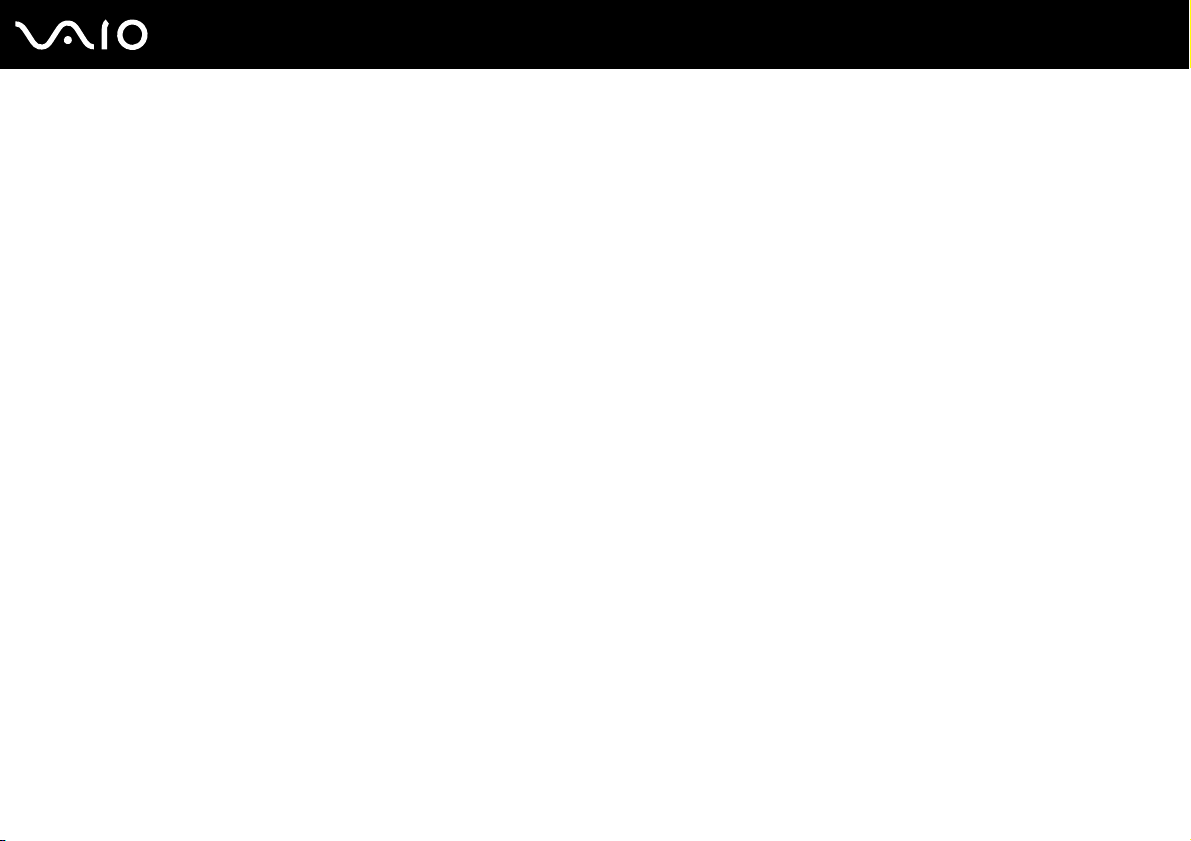
Démarrage
Cette section explique comment commencer à utiliser votre ordinateur VAIO.
❑ Emplacement des commandes et des ports (page 13)
❑ À propos des témoins lumineux (page 20)
❑ Connexion à une source d'alimentation (page 21)
❑ Utilisation du module batterie (page 23)
❑ Mise hors tension de l'ordinateur en toute sécurité (page 29)
12
nN
Démarrage

Emplacement des commandes et des ports
Prenez quelques minutes pour identifier les commandes et les ports illustrés dans les pages suivantes.
!
Les illustrations suivantes peuvent différer de votre modèle, suivant la taille de votre écran LCD et votre pays ou région.
13
nN
Démarrage
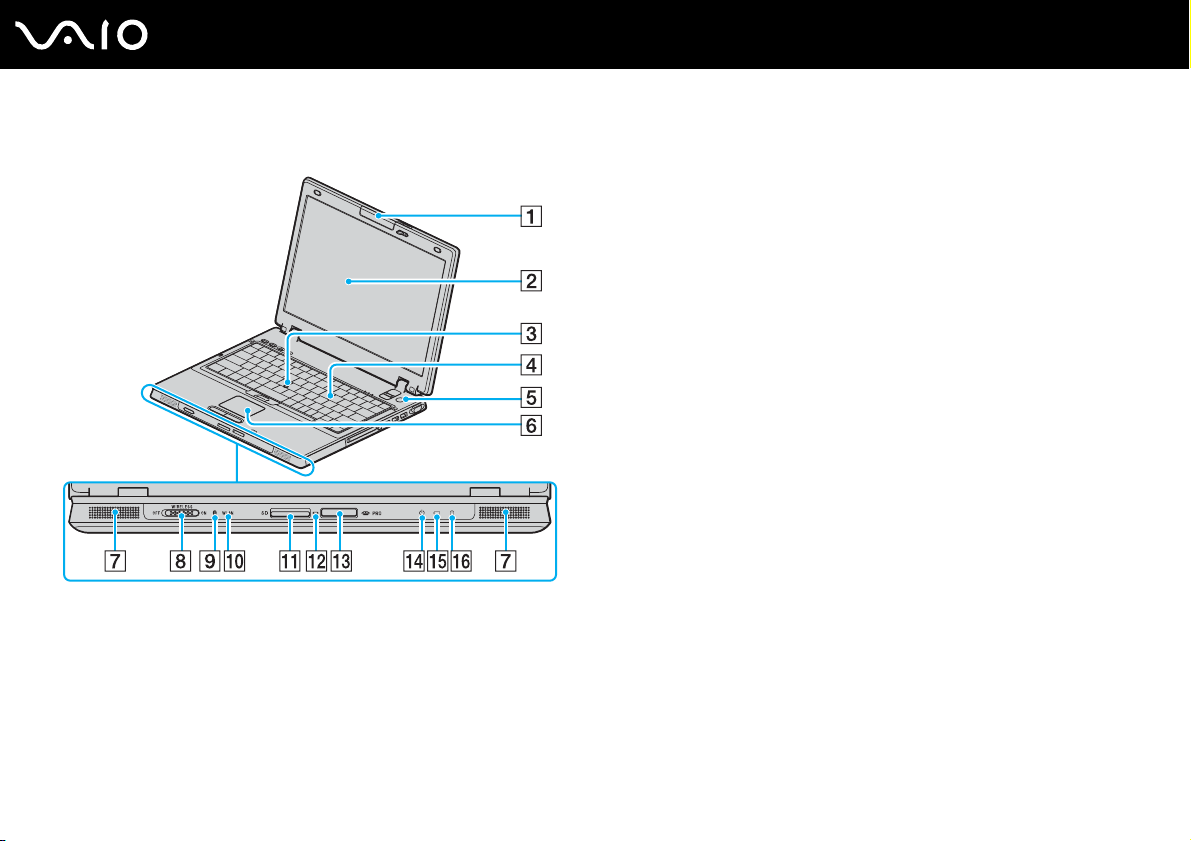
Avant
14
nN
Démarrage
A Caméra numérique intégrée MOTION EYE
*1
(page 38)
B Écran LCD (page 170)
C Ergot (page 35)
D Clavier (page 31)
E Bouton d'alimentation
F Pavé tactile (page 33)
G Haut-parleurs intégrés
H Commutateur WIRELESS (page 56)
I Témo i n Blue t ooth
*1
(page 20)
J Té mo i n WLAN (Wireless LAN) (page 20)
K Emplacement de carte mémoire SD Card (page 51)
L Témoin d'accès au support (page 20)
M Emplacement du support Memory Stick PRO/Duo
N Témoin d'alimentation (page 20)
O Témoin de la batterie (page 20)
P Témoin du disque dur (page 20)
*1
Sur des modèles sélectionnés uniquement.
*2
Votre ordinateur prend en charge les supports Memory Stick PRO et
Memory Stick Duo haut débit et haute capacité.
*2
(page 48)

nN
Démarrage
Té mo i n CAMERA OFF* (page 20)
A
B Bouton CAMERA OFF
C Témoin de coupure du son (page 20)
D Bouton de coupure du son (page 37)
E Boutons S1/S2 (page 37)
F Témoin de la fonction Verrouillage du pavé numérique
(page 20)
G Témoin de la fonction Verrouillage des majuscules (page 20)
H Témoin de la fonction Verrouillage du défilement (page 20)
I Capteur d'empreinte (page 126)
* Sur des modèles sélectionnés uniquement.
*
(page 38)
15
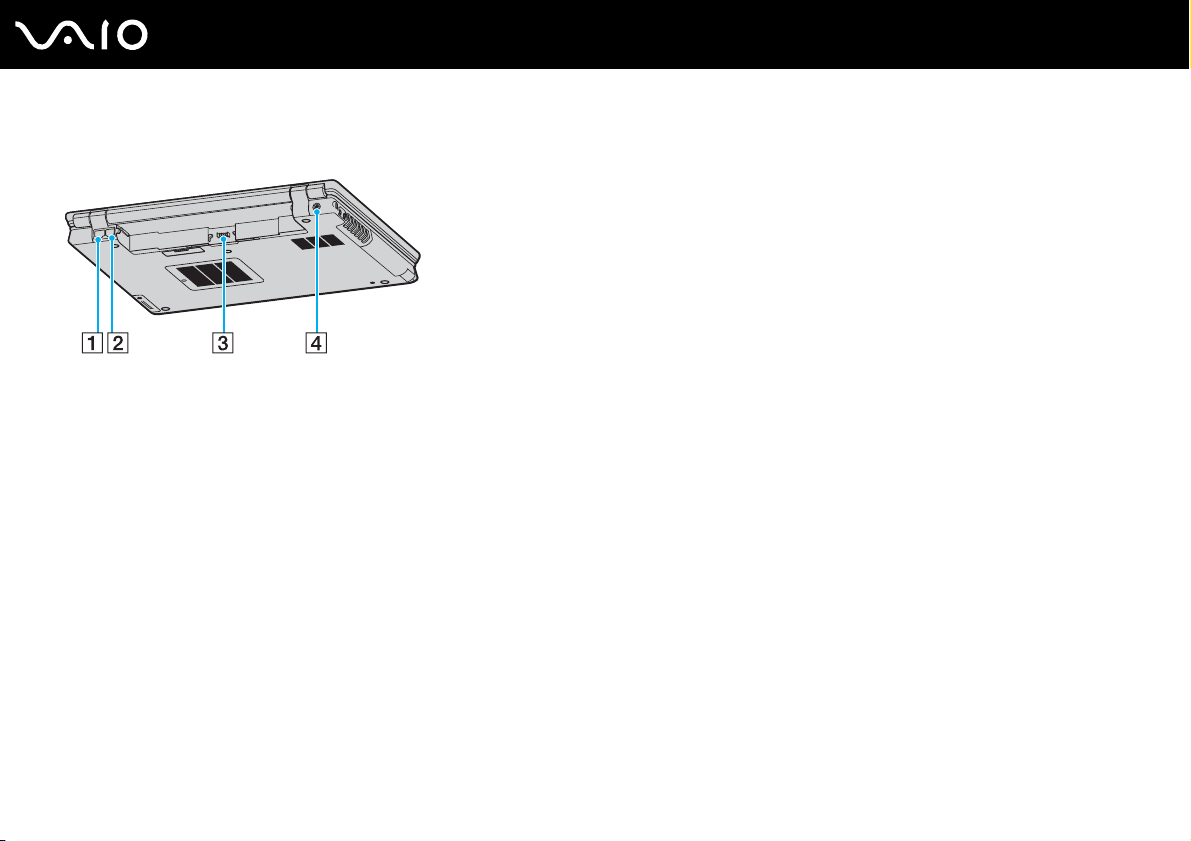
Arrière
A Port réseau (Ethernet) (page 118)
B Port modem (page 54)
C Connecteur de la batterie (page 23)
D Port DC IN (page 21)
16
nN
Démarrage
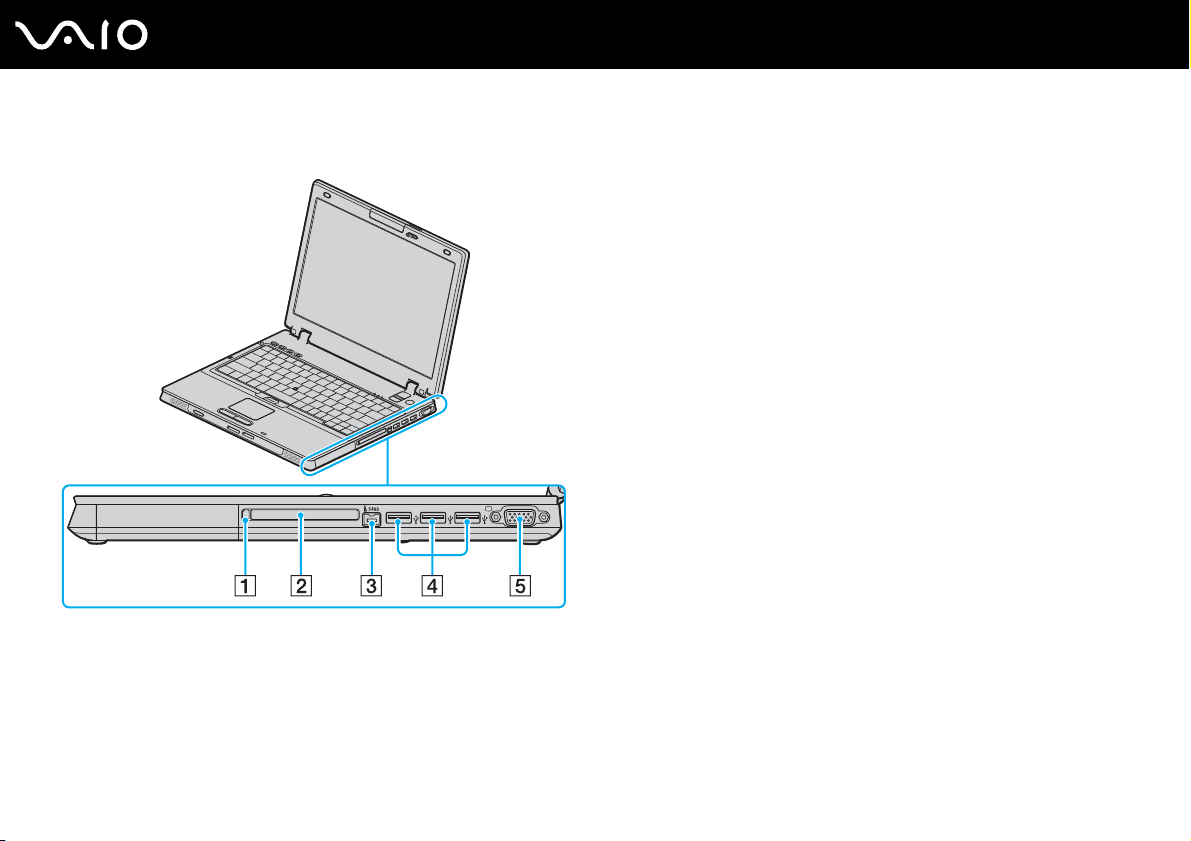
Droite
A Bouton de déverrouillage de la carte PC Card (page 45)
B Emplacement de la carte PC Card (page 43)
C Port S400 i.LINK (IEEE 1394) (page 116)
D Ports Hi-Speed USB (USB 2.0)
E Port moniteur (VGA) (page 98)
* Prend en charge les vitesses faible, moyenne et rapide.
*
(page 111)
17
nN
Démarrage
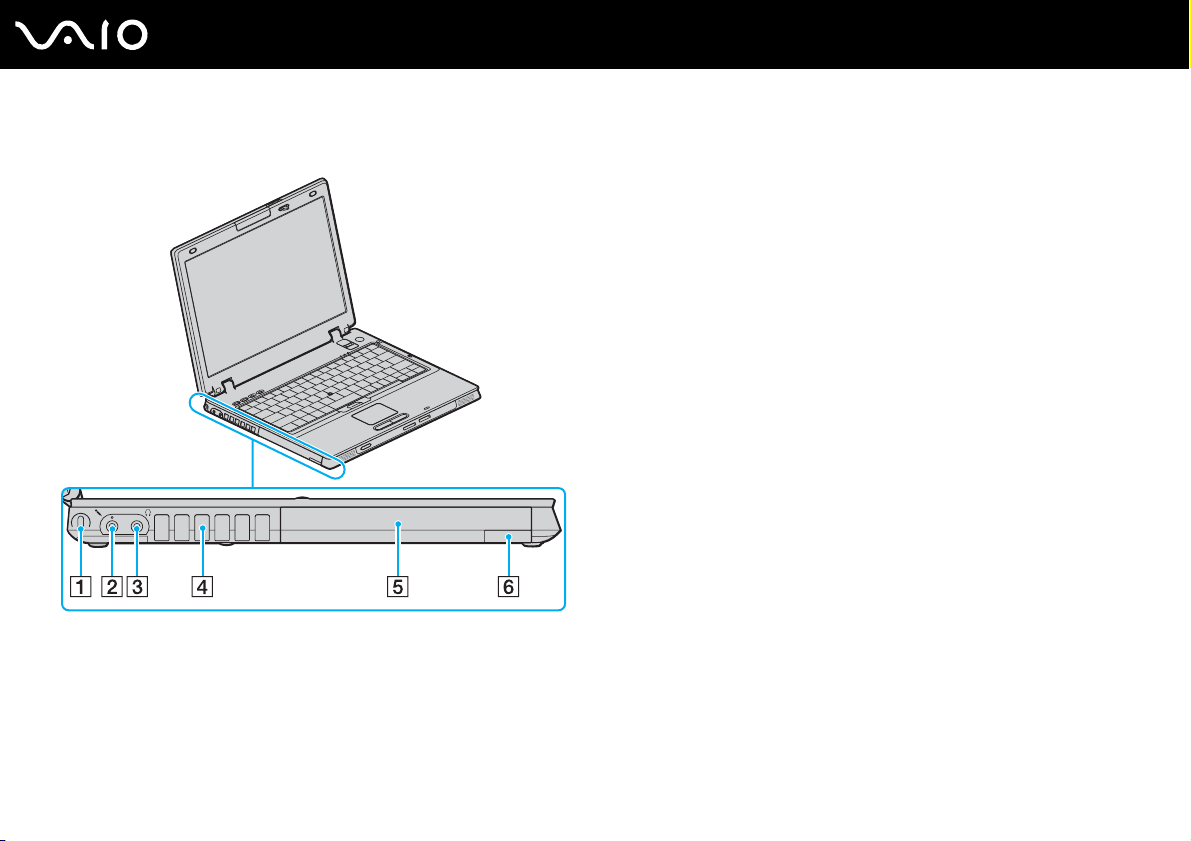
Gauche
nN
Démarrage
A Emplacement de sécurité
B Prise microphone (page 110)
C Prise casque (page 96)
D Orifice d'aération
E Baie multifonction (page 39)
F Touche d'éjection de l'unité de baie multifonction (page 39)
18
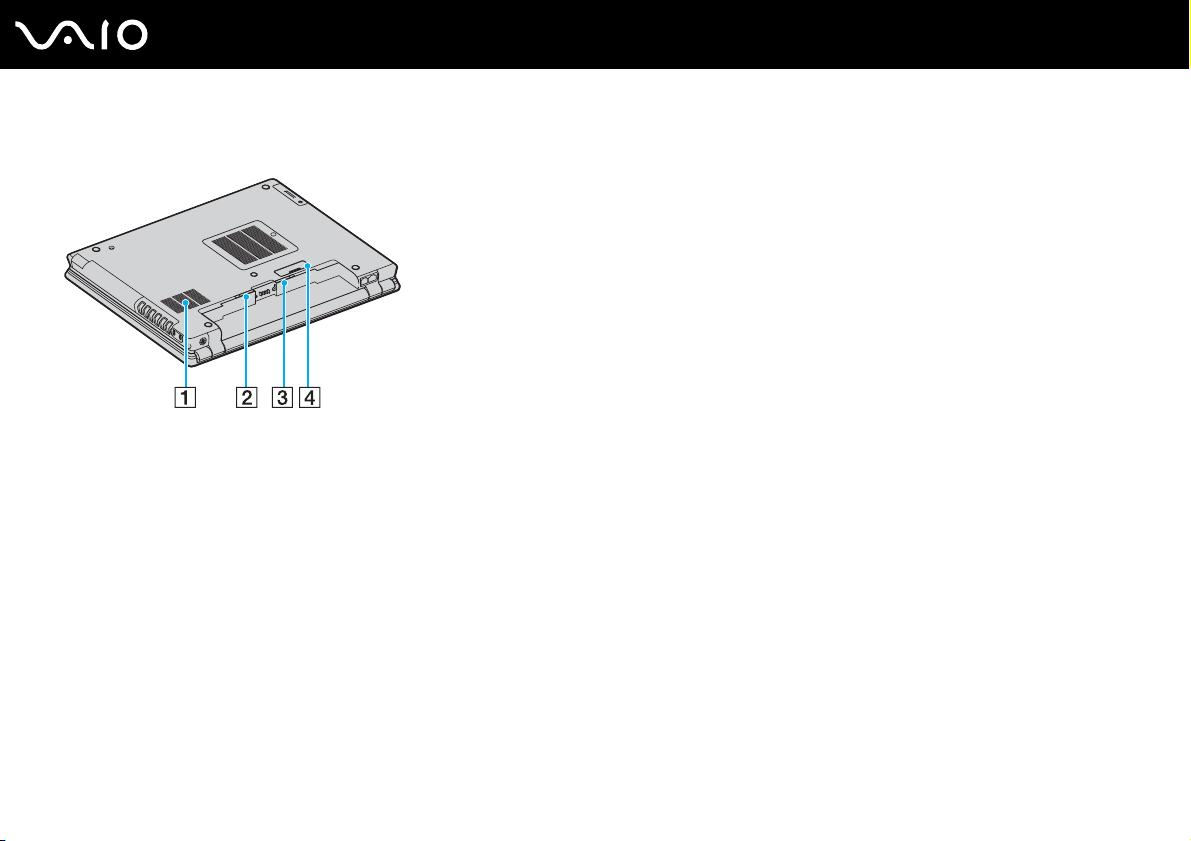
Dessous
19
nN
Démarrage
A Orifice d'aération
B Loquet RELEASE de la batterie (page 28)
C Commutateur LOCK/UNLOCK de la batterie (page 23)
D Connecteur de la station d'accueil de baie multifonction (page 86)

À propos des témoins lumineux
Votre ordinateur est équipé des témoins lumineux décrits ci-après.
Témoin Fonctions
Alimentation 1 S'allume lorsque l'ordinateur est sous tension, clignote en mode de mise en veille et s'éteint lorsque l'ordinateur
Batterie e S'allume lorsque l'ordinateur est alimenté par la batterie, clignote lorsque la batterie est presque déchargée et
Accès au support S'allume lorsque des données sont lues ou écrites sur une carte mémoire. (Ne basculez pas en mode de mise
Coupure du son % S'allume lorsque le volume est désactivé.
Disque dur
Verrouillage du pavé numérique
Verrouillage des majuscules
Verrouillage du défilement
Technologie Bluetooth
CAMERA OFF
WIRELESS LAN S'allume lorsque la fonction LAN sans fil est activée.
* Sur des modèles sélectionnés uniquement.
*
*
est en mode de mise en veille prolongée ou hors tension.
émet un double clignotement lorsque la batterie est en cours de charge.
en veille et n'éteignez pas
l'ordinateur lorsque ce témoin est allumé.) Le témoin est éteint lorsque la carte mémoire n'est pas utilisée.
S'allume lorsque des données sont lues ou écrites sur le disque dur. N'activez pas le mode de mise en veille
ou ne mettez pas l'ordinateur hors tension lorsque ce témoin est allumé.
Appuyez sur la touche Num Lk pour activer le pavé numérique. Appuyez une seconde fois sur la touche pour
désactiver le pavé numérique. Lorsque le pavé numérique est désactivé, le témoin est éteint.
Appuyez sur la touche Caps Lock pour saisir des lettres majuscules. Les lettres s'inscrivent en minuscules si
vous appuyez sur la touche Shift alors que le témoin est allumé. Appuyez sur la touche une seconde fois pour
éteindre le témoin. La saisie normale reprend lorsque le témoin de la fonction Verrouillage des majuscules est
éteint.
Appuyez sur la touche Scr Lk pour modifier la façon dont vous faites défiler l'affichage. Le défilement normal
reprend lorsque le témoin Verrouillage du défilement est éteint. La touche Scr Lk fonctionne différemment selon
le programme utilisé et ne fonctionne pas avec tous les programmes.
S'allume lorsque le commutateur WIRELESS est en position ON et lorsque la technologie Bluetooth est activée.
S'allume lorsque la caméra numérique intégrée MOTION EYE est éteinte.
20
nN
Démarrage

nN
Démarrage
Connexion à une source d'alimentation
Pour alimenter votre ordinateur, vous pouvez utiliser soit un adaptateur secteur, soit un module batterie rechargeable.
Utilisation de l'adaptateur secteur
✍
N'utilisez l'ordinateur qu'avec l'adaptateur secteur fourni.
Pour utiliser l'adaptateur secteur
1 Branchez l'une des extrémités du cordon d'alimentation (1) sur l'adaptateur secteur (3).
2 Insérez l'autre extrémité dans une prise secteur (2).
3 Branchez le câble de l'adaptateur secteur (3) sur le port DC IN (4) de l'ordinateur ou de la station d'accueil de baie
multifonction (en option).
21
!
La forme du connecteur DC IN varie selon l'adaptateur secteur.

✍
Pour déconnecter complètement l'ordinateur de l'alimentation secteur, débranchez l'adaptateur secteur.
Veillez à ce que la prise secteur soit facile d'accès.
Si l'ordinateur doit rester inutilisé pour une période prolongée, mettez-le en mode de mise en veille prolongée. Reportez-vous à la section Mode de
mise en veille prolongée (page 153). Ce mode d'économie d'énergie vous permet de gagner du temps par rapport à la procédure habituelle
d'extinction et de redémarrage de l'ordinateur.
22
nN
Démarrage

Utilisation du module batterie
Le module batterie fourni avec votre ordinateur n'est pas complètement chargé.
Installation du module batterie
Pour installer le module batterie
1 Mettez l'ordinateur hors tension et fermez l'écran LCD.
2 Positionnez le commutateur LOCK/UNLOCK (1) de la batterie situé sous l'ordinateur sur UNLOCK.
23
nN
Démarrage

24
nN
Démarrage
3 Insérez la batterie en diagonale dans son logement jusqu'à ce que la saillie (2) située de part et d'autre du logement rentre
dans la coche en U (3) sur les côtés de la batterie.
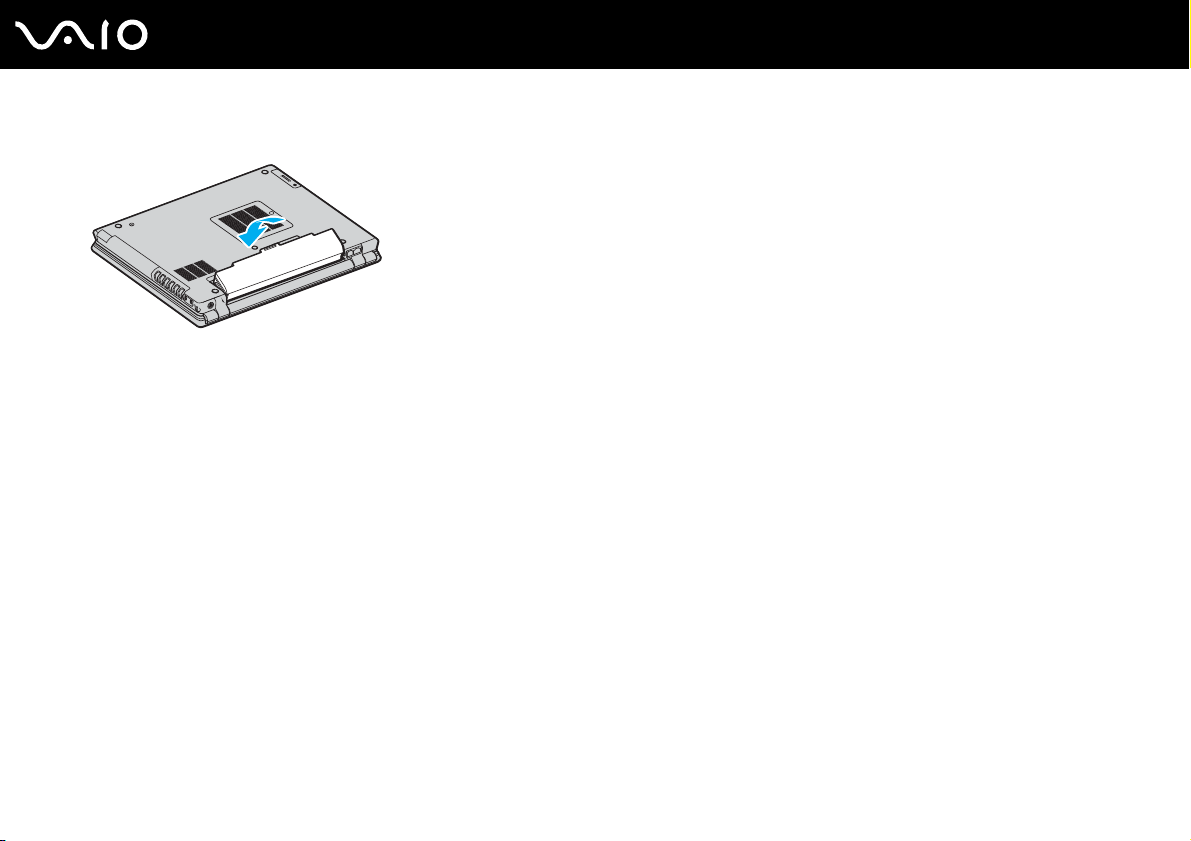
nN
Démarrage
4 Faites pivoter la batterie dans le sens de la flèche et placez-la dans son logement jusqu'à ce qu'un déclic se produise.
5 Positionnez le commutateur LOCK/UNLOCK de la batterie sur LOCK pour fixer la batterie à l'ordinateur.
✍
Lorsque l'ordinateur est directement connecté au secteur et qu'un module batterie est installé, l'ordinateur utilise l'alimentation secteur.
!
Certaines batteries rechargeables ne répondent pas aux normes de qualité et de sécurité de Sony. Pour des raisons de sécurité, cet ordinateur portable
ne peut fonctionner qu'avec des batteries de marque Sony conçues pour ce modèle. Si vous insérez un autre type de batterie, elle ne se charge pas et
l'ordinateur portable ne fonctionne pas.
25
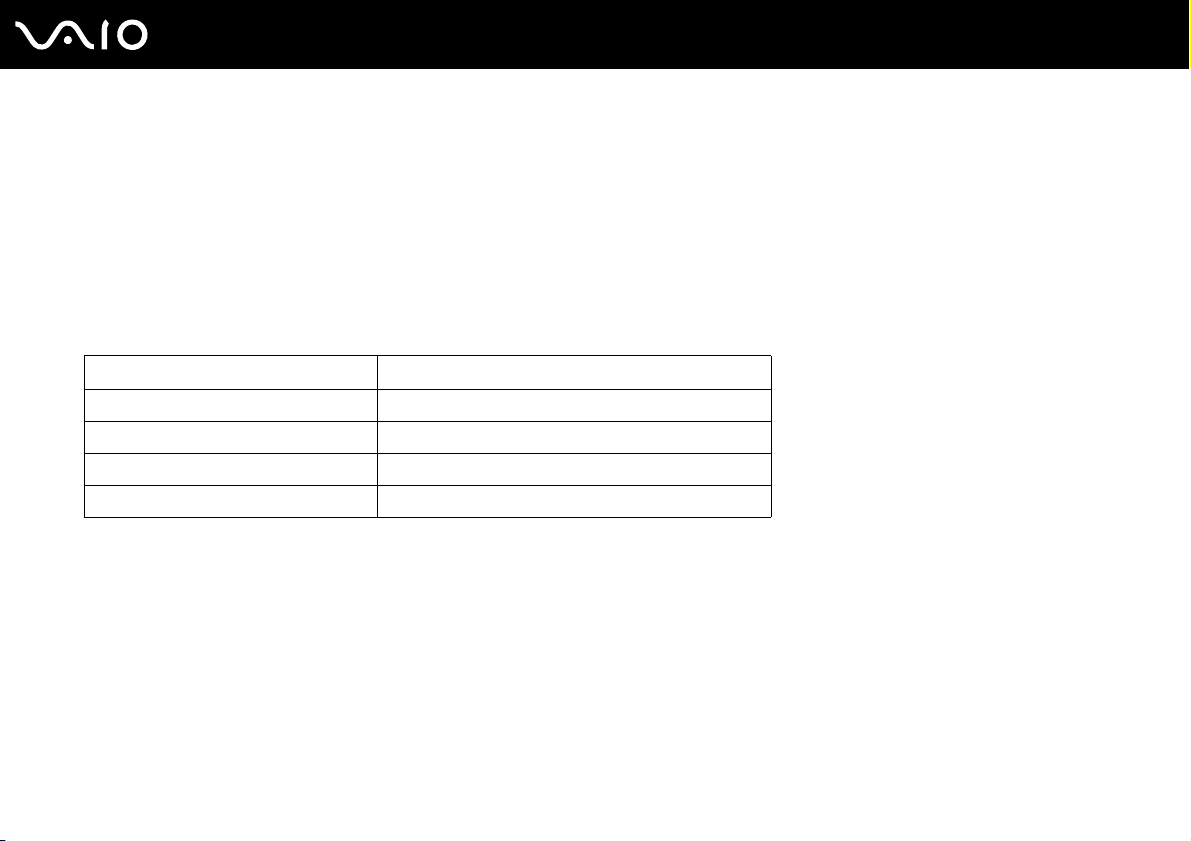
Chargement du module batterie
Le module batterie fourni avec votre ordinateur n'est pas complètement chargé.
Pour charger le module batterie
1 Installez le module batterie.
2 Branchez l'adaptateur secteur sur l'ordinateur.
L'ordinateur charge automatiquement la batterie (le témoin de batterie émet un double clignotement pendant la charge
de la batterie). Le témoin de la batterie s'éteint lorsqu'elle est chargée à 85 %, environ.
États du témoin de la batterie Signification
Allumé L'ordinateur est alimenté par la batterie.
Clignote La batterie est presque déchargée.
Émet un double clignotement La batterie est en cours de charge.
Éteint L'ordinateur utilise l'alimentation secteur.
26
nN
Démarrage
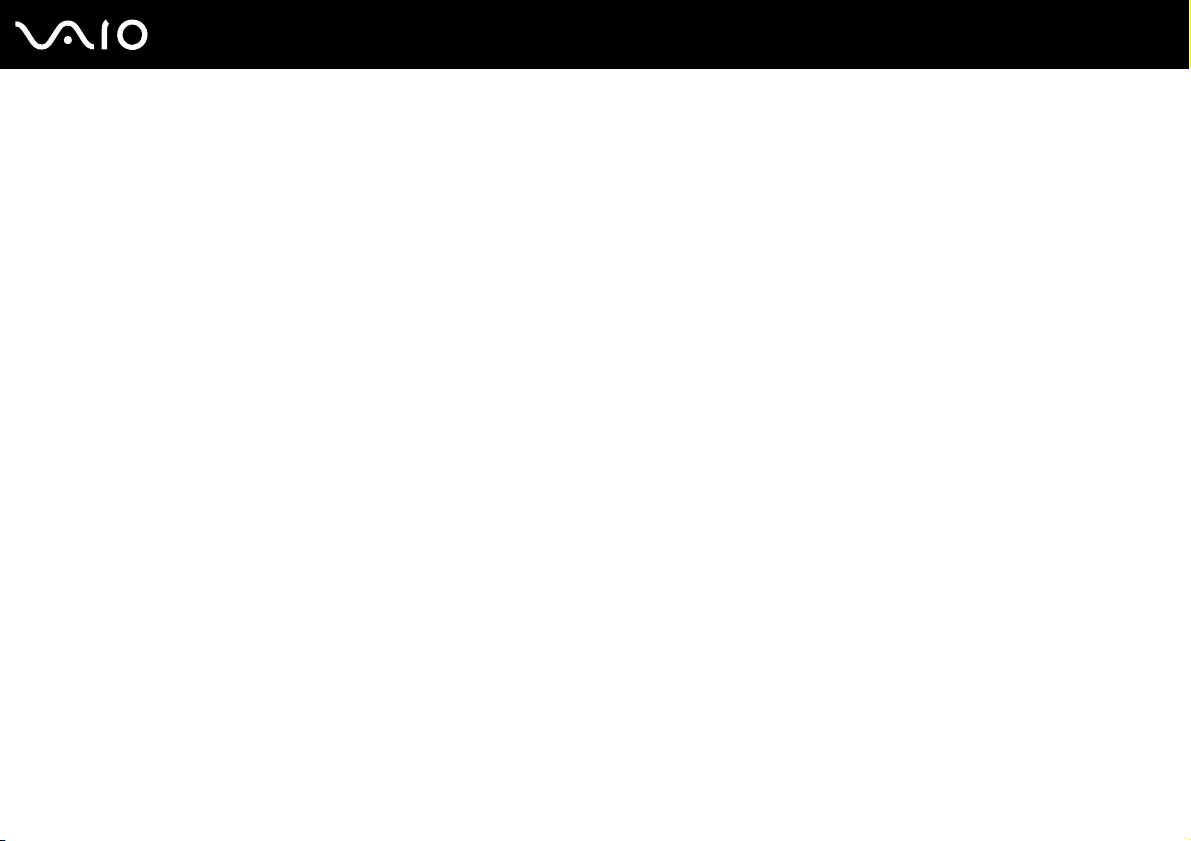
✍
Lorsque la batterie est presque déchargée, les témoins de la batterie et d'alimentation se mettent à clignoter.
Laissez le module batterie dans l'ordinateur lorsque celui-ci est directement connecté au secteur. Le module batterie continue à se charger pendant
l'utilisation de l'ordinateur.
Si le niveau de la batterie passe en dessous de 10 %, branchez l'adaptateur secteur pour recharger la batterie ou mettez l'ordinateur hors tension et
installez une batterie complètement chargée.
Le module batterie fourni avec l'ordinateur est une batterie lithium ion rechargeable à tout moment. Le fait de recharger une batterie partiellement
déchargée n'affecte en rien sa longévité.
Le témoin de la batterie est allumé lorsque vous utilisez le module batterie comme source d'alimentation. Lorsque la batterie est presque déchargée,
les témoins de batterie et d'alimentation se mettent à clignoter.
Il se peut qu'avec certains logiciels et périphériques, l'ordinateur ne passe pas en mode de mise en veille prolongée, même lorsque la batterie est
presque déchargée. Pour éviter de perdre des données en cas d'alimentation par batterie, nous vous recommandons de les enregistrer fréquemment
et d'activer manuellement un mode de gestion de l'alimentation approprié (Mise en veille ou Mise en veille prolongée, par exemple). Si la batterie vient
à se décharger complètement alors que l'ordinateur est en mode de mise en veille, vous perdrez toutes les données non encore enregistrées. Il ne sera
pas possible de rétablir la précédente session de travail. Aussi, pour éviter de perdre vos données, enregistrez-les régulièrement.
Lorsque l'ordinateur est directement connecté au secteur et qu'un module batterie est installé, l'ordinateur utilise l'alimentation secteur.
27
nN
Démarrage
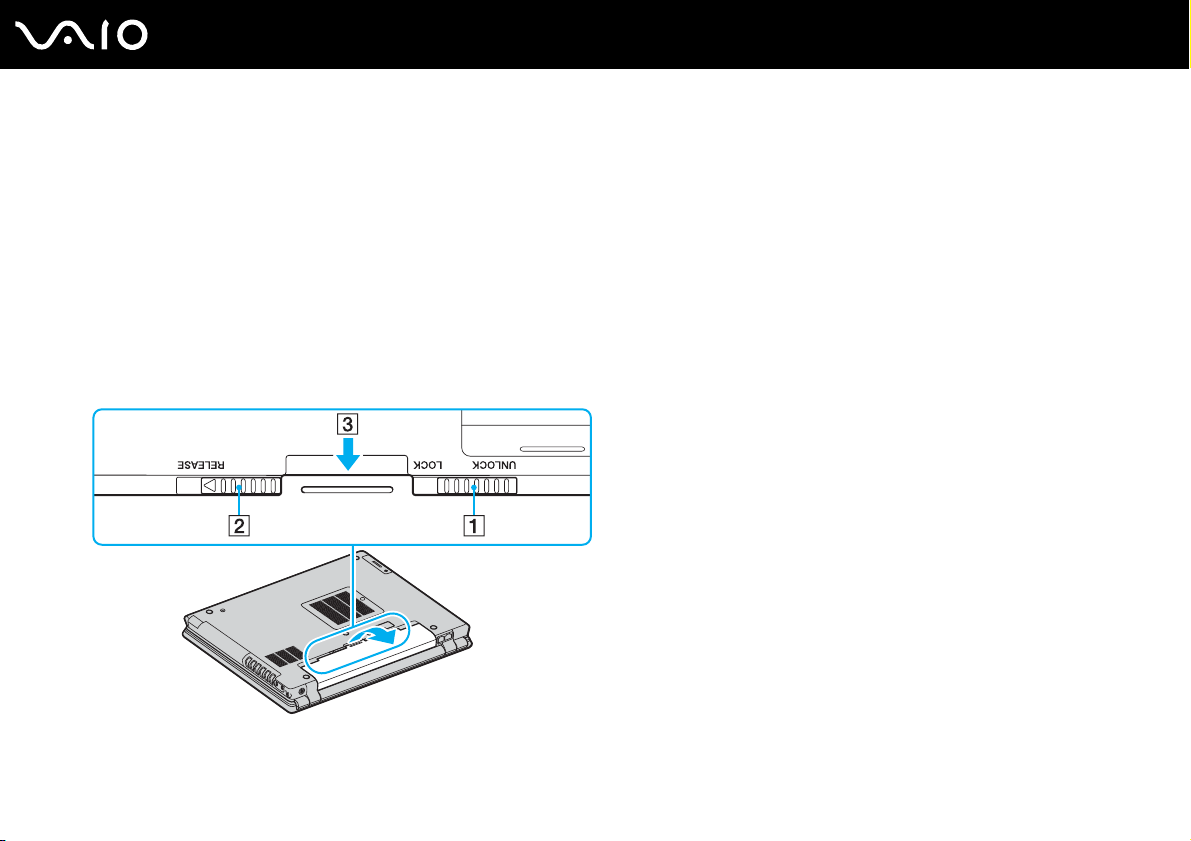
28
nN
Démarrage
Retrait du module batterie
!
Vous risquez de perdre des données si vous retirez le module batterie alors que l'ordinateur est sous tension sans être branché sur l'adaptateur secteur
ou si l'ordinateur est en mode de mise en veille.
Pour retirer le module batterie
1 Mettez l'ordinateur hors tension et fermez l'écran LCD.
2 Positionnez le commutateur LOCK/UNLOCK (1) de la batterie situé sous l'ordinateur sur UNLOCK.
3 Faites glisser le loquet RELEASE (2) de la batterie sans le relâcher, placez le bout du doigt sous la languette (3) de la
batterie et tournez la batterie dans le sens de la flèche, puis retirez-la de l'ordinateur.
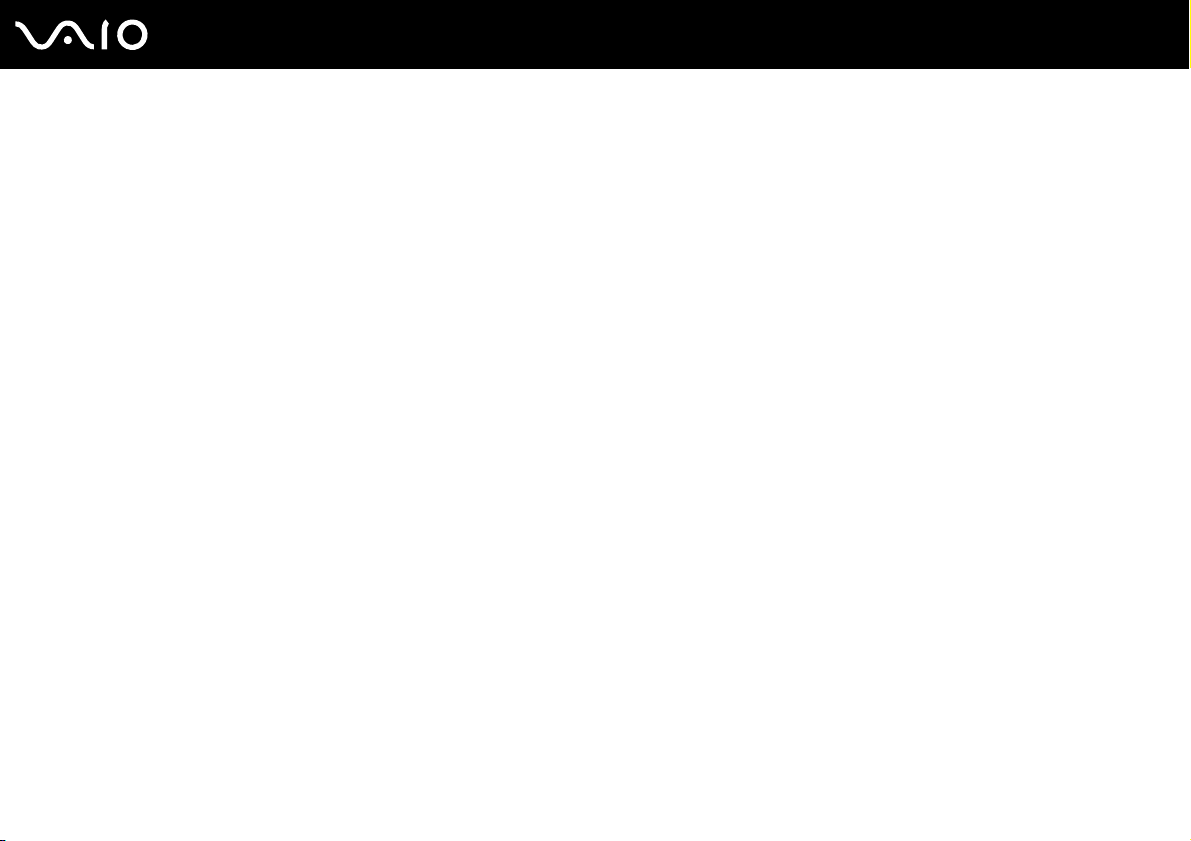
29
nN
Démarrage
Mise hors tension de l'ordinateur en toute sécurité
Pour éviter de perdre des données non enregistrées, veillez à arrêter votre ordinateur correctement, comme indiqué ci-après.
Pour arrêter votre ordinateur
1 Mettez hors tension les périphériques connectés à l'ordinateur.
2 Cliquez sur démarrer, puis sur Arrêter l'ordinateur.
La fenêtre Arrêter l'ordinateur s'ouvre.
3 Cliquez sur Arrêter.
4 Répondez à toute invite vous demandant si vous voulez enregistrer les documents ou considérer d'autres utilisateurs et
attendez que votre ordinateur se mette automatiquement hors tension.
Le témoin d'alimentation s'éteint.
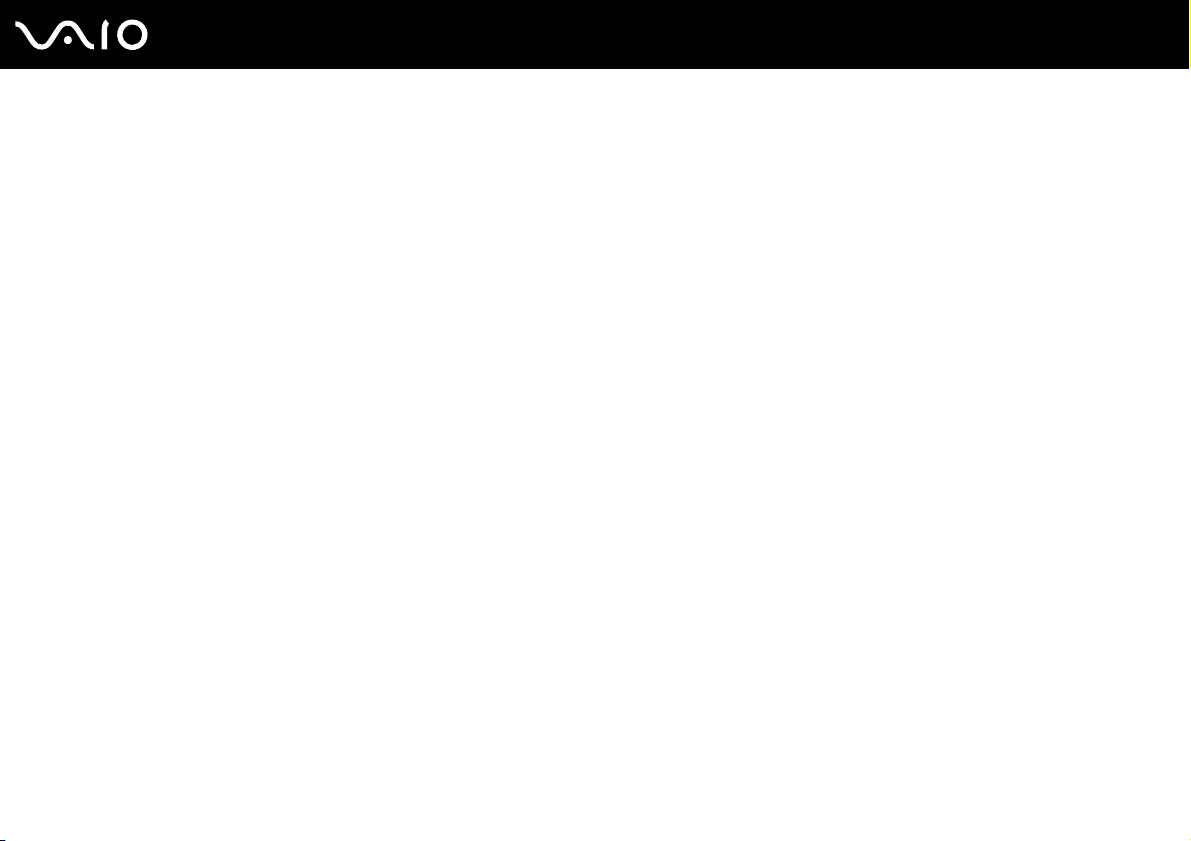
Utilisation de votre ordinateur VAIO
Cette section décrit comment tirer le meilleur parti de votre ordinateur.
❑ Utilisation du clavier (page 31)
❑ Utilisation du dispositif de pointage (page 33)
❑ Utilisation des boutons spéciaux (page 37)
❑ Utilisation de la caméra numérique intégrée MOTION EYE (page 38)
❑ Utilisation de la baie multifonction (page 39)
❑ Utilisation de cartes PC Card (page 43)
❑ Utilisation des supports Memory Stick (page 46)
❑ Utilisation d'autres cartes mémoire (page 51)
❑ Utilisation d'Internet (page 54)
❑ Utilisation d'un LAN sans fil (WLAN) (page 56)
❑ Utilisation de la fonctionnalité Bluetooth (page 66)
30
nN
Utilisation de votre ordinateur VAIO
